
- •Перечень лабораторных работ
- •5 Основное оборудование:
- •6 Задание на занятие:
- •7 Порядок выполнения работы:
- •Лабораторная работа № 2
- •2 Цель работы:
- •4 Литература:
- •5 Основное оборудование:
- •Лабораторная работа № 3
- •2 Цель работы:
- •3.1 Изучить порядок работы с программами Courier и s-Tools.
- •4 Литература:
- •5 Основное оборудование:
- •9 Контрольные вопросы
- •6 Задание на занятие:
- •Приложение к практическому занятию №3
- •Лабораторная работа № 5
- •3.1 По указанной литературе и методическим указаниям изучить основные понятия стеганографии и криптографии, уяснить принцип сокрытия информации на html-страницах.
- •4 Литература:
- •5 Основное оборудование:
- •9 Контрольные вопросы:
- •6 Задание на занятие:
- •Приложение к практическому занятию №5
- •Честность /– лучшая/ политика./ м.Сервантес
- •Благо народа – вот высший закон. Лабораторная работа № 8
- •3.1 По методическим указаниям изучить метод гаммирования и порядок работы с программой моделирования радиоэлектронных устройств Electronics Workbench (ewb).
- •4 Литература:
- •5 Основное оборудование:
- •9 Контрольные вопросы:
- •6 Задание на занятие:
- •Приложение к практическому занятию №8
- •Лабораторная работа № 9
- •3.1 Изучить теоретические вопросы по теме.
- •4 Литература:
- •5 Основное оборудование:
- •2 Теоретическая часть
- •2.1 Атаки на пароль
- •2.2 Проблема выбора пароля
- •2.3 Порядок работы с программами вскрытия паролей.
- •2.4 Работа с программами взлома на примере azpr
- •7 Порядок выполнения работы:
- •8 Содерпжание отчета:
- •5 Основное оборудование:
- •Приложение к практическому занятию №10
- •Создание загрузочного диска и файла образа
- •Лабораторная работа № 11
- •9 Контрольные вопросы
- •6 Содержание отчета
- •7 Методические указания по выполнению работы
- •7.1 Установка Secret Disk 4
- •4.2. Добавление нового пользователя.
- •4.3 Создание зашифрованного диска
- •4.4 Установка дополнительных алгоритмов шифрования с помощью программы sdCryptoPack-4.6.0.14
- •Приложение 1
- •1 Программно-аппаратный комплекс Secret Disc 4
- •1.1 Защита системного раздела
- •1.2 Многопользовательский режим работы
- •1.3 Всестороннее использование цифровых сертификатов
- •1.4 Двухфакторная аутентификация
- •1.5 Защита мастер-ключа защищенного системного раздела
- •1.6 Защита мастер-ключей зашифрованных дисков
- •1.7 Схема проверки действительности сертификатов
- •1.8 Поддержка криптопровайдеров
- •1.9 Модели eToken
- •1.10 Требования к pin-коду
- •2 Алгоритмы шифрования данных. Пакет дополнительных алгоритмов шифрования Secret Disk Crypto Pack
- •Лабораторная работа № 12
- •2 Цель работы
- •3.1 Изучить теоретические вопросы по теме.
- •4 Литература
- •5 Основное оборудование:
- •2. Общие сведения о ключах eToken Смарт-карты и usb-ключи
- •3 Выполнение работы
- •4. Создание профиля пользователя
- •8. Содержание отчета:
- •9. Контрольные вопросы:
3 Выполнение работы
3.1 Установка с помощью программы - мастера инсталляции
Для установки eToken Network Logon выполните указанные действия.
1) Авторизуйтесь на рабочей станции с правами администратора.
2) В зависимости от установленной на рабочей станции ОС запустите соответствующий файл (см. таблицу 3.1). Появится окно с сообщением о подготовке к установке ПО.
В дистрибутив eToken Network Logon входят следующие пакеты установки:
Таблица 3.1
|
Имя файла |
Операционная система |
|
etlogon51_vista_7_2008_x64.msi |
Windows Vista/Windows 7/Server 2008/ Server 2008 R2 (64-бит) |
|
etlogon51_vista_7_2008_x86.msi |
Windows Vista/Windows 7/Server 2008/ Server 2008 R2 (32-бит) |
|
etlogon51_xp_2003_x64.msi |
Windows XP/Server 2003 (64-бит) |
|
etlogon51_xp_2003_x86.msi |
Windows XP/Server 2003 (32-бит) |

Откроется окно следующего вида:

3) Нажмите кнопку Next (Далее).
Откроется окно с текстом лицензионного соглашения.
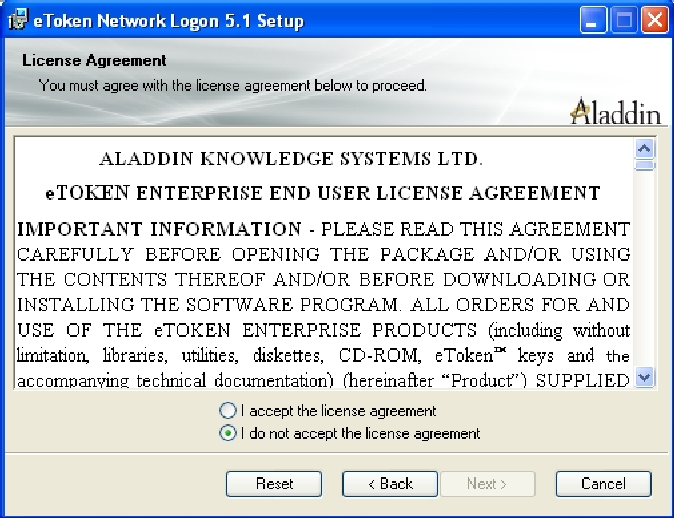
Ознакомьтесь с текстом лицензионного соглашения и отметьте пункт I accept the license agreement (Я согласен с лицензионным соглашением), чтобы подтвердить свое согласие. Нажмите кнопку Next (Далее).

2) Если вы не понимаете или не согласны по крайней мере с одним из положений лицензионного соглашения, отметьте пункт I do not accept the license agreement (Я не согласен с лицензионным соглашением), чтобы отказаться от установки.
Если Вы не согласны, установка ПО производиться не будет.
Если Вы отметили пункт I accept the license agreement (Я согласен с лицензионным соглашением), откроется окно, где будет предложено выбрать язык интерфейса eToken Network Logon.
Выберите из поля с ниспадающим списком один из доступных языков, на котором будет представлена информация в интерфейсе eToken Network Logon и нажмите кнопку Next (Далее).

3) В следующем окне выводится путь для установки eToken Network Logon. Нажмите кнопку Next (Далее).
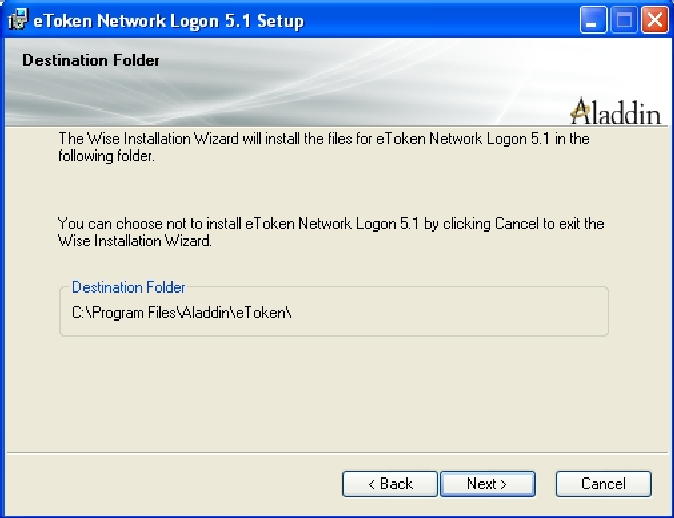
Откроется окно выбора типа установки.
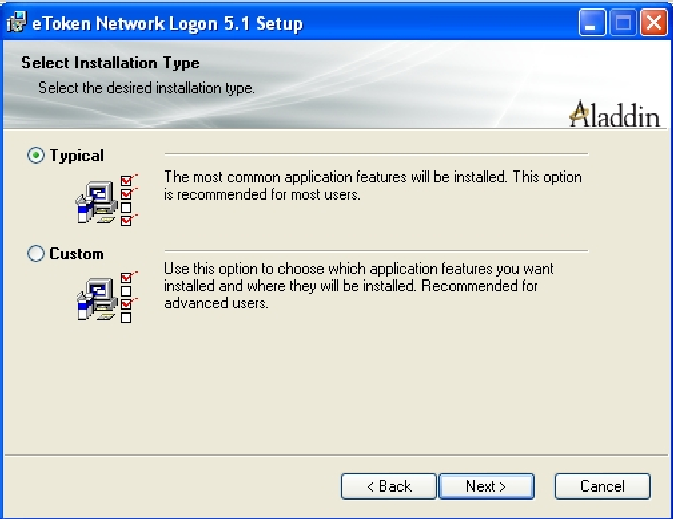
4) Выберите тип установки ПО: Custom (Выборочная), т.к. для продукта предусмотрена только выборочная установка. Для этого установите переключатель на соответствующем пункте и нажмите кнопку Next (Далее).

Откроется окно выбора устанавливаемых модулей.

5) В соответствии с операционной системой, установленной на вашем компьютере установите следующие опции.
Для Windows XP, Windows Server 2003 отметьте пункт eToken Network Profile Logon (Вход по Профилю из ключа eToken).

Для Windows Vista, Windows 7, Windows Server 2008, Windows Server 2008 R2 отметьте пункты:
eToken Network Profile Logon (Вход по Профилю из ключа eToken),
eToken Management (Управление ключом eToken).
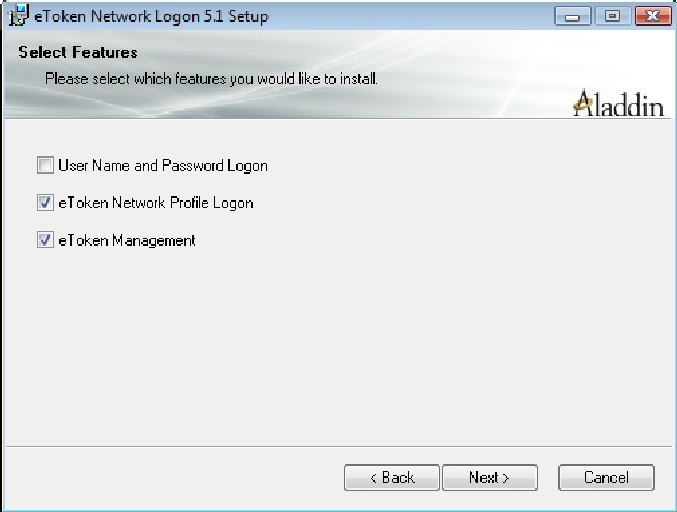
6) Нажмите Next (Далее). Появится окно готовности к началу установки.

7) Нажмите Next (Далее).
На экране появится окно, где будет отображаться процесс установки eToken Network Logon.

По окончании установки на экране появится окно с соответствующим сообщением.

8) Нажмите кнопку Finish (Окончание).
9) Если на экране появится предложение перезапустить компьютер, необходимо ответить утвердительно, нажав кнопку Yes (Да).

